Introdução
No artigo a seguir iremos mostrar um passo a passo de como alterar sua imagem de exibição no Office365.
Requerimentos
Necessária sua foto ou imagem que irá alterar no Office365. Após alteração essa imagem será adicionada em todos os Serviços do Office365. Tais como Lync / Sharepoint / Exchange .
Procedimento
Acesse o portal do Office 365 e digite seu usuário e senha.

Após o logon na tela de boas-vindas clique na imagem sem foto.
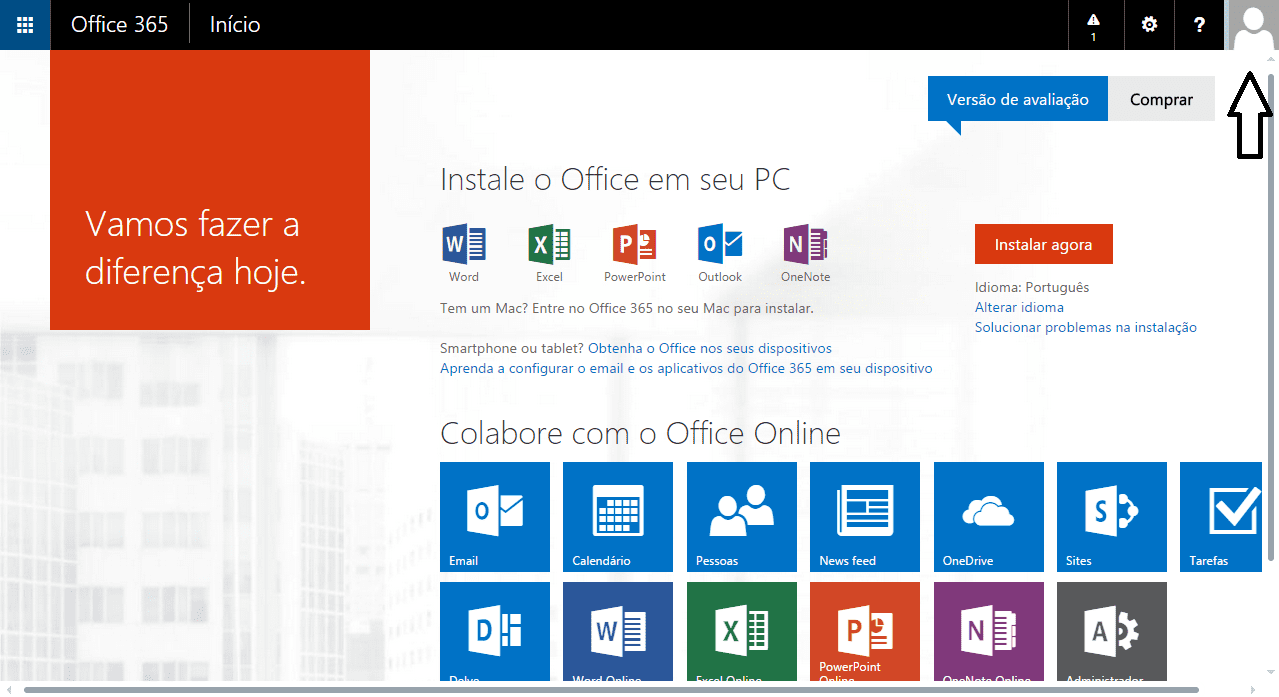
Na opção que está sem a foto. Clique na opção “Alterar”.

Abrirá uma nova janela com a opção que você terá que carregar sua foto de seu computador. Para isso clique na opção “Escolher arquivo”.
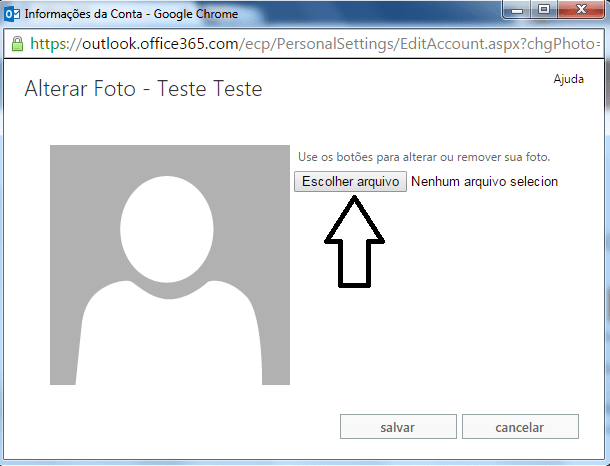
Neste passo irá abrir uma caixa e selecione a foto e clique em “OK”.
Após este passo sua foto será carregada na caixa de dialogo. Clique na opção “Salvar”.

Como podemos ver a imagem já foi carregada com sucesso em seu perfil do portal do Office 365.
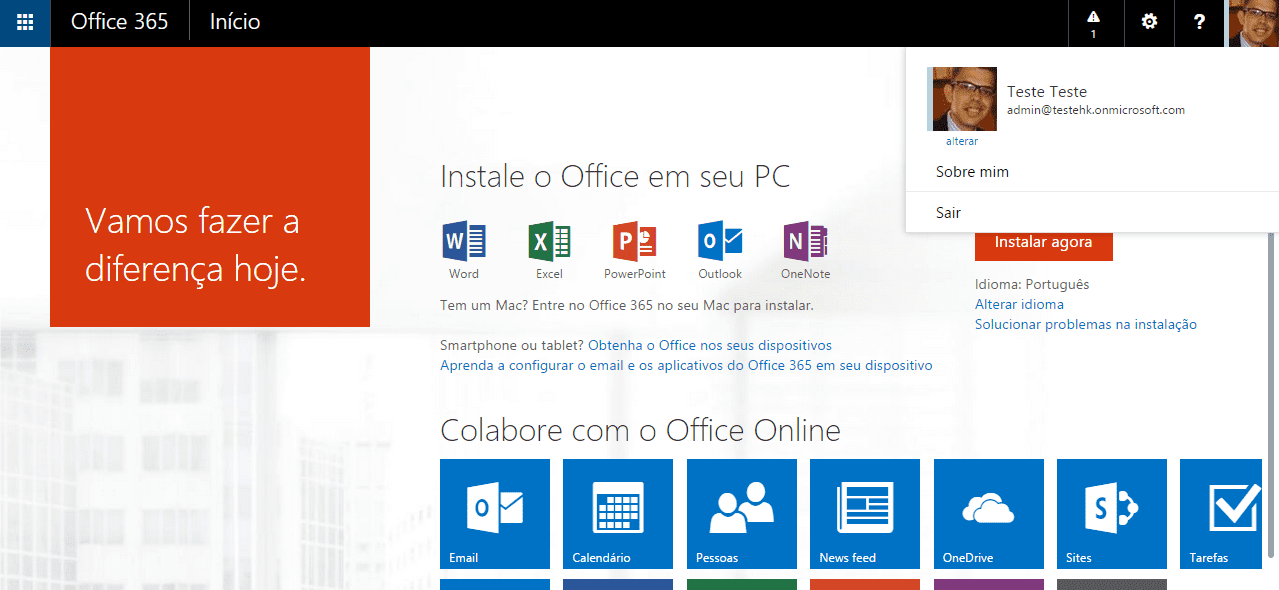
Conclusão
No artigo podemos ver como mudar sua imagem do portal do Office365. Lembrando que quando a imagem é alterada ela mudará a dos demais serviços do Office365.
Obrigado e até o próximo
Jefferson Castilho
Certificações: MPN | MCP | MCTS | MCTIP | MS | MCSA | MCT
Blog: https://jeffersoncastilho.wordpress.com

Tem como alterar foto de caixas compartilhadas?
Ola Carlos, tudo bem?
Muito obrigado por ter chegado em meu Blog, sim é possivel e temos a opção no link abaixo.
https://outlook.uservoice.com/forums/907141-the-new-outlook-on-the-web-office-365/suggestions/37570600-change-profile-picture-of-a-shared-mailbox
Obrigado!